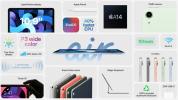Ha pasado medio año desde que Netflix anunció que agregaría juegos a su plataforma de transmisión, enfocándose en juegos móviles únicos que son fáciles de jugar mientras viaja. Desde entonces, Netflix ha ido lanzando sus juegos lentamente para plataformas específicas y ampliando su lista.
Contenido
- Comience con el dispositivo correcto
- Elige y descarga un juego de Netflix
- Jugar juegos de Netflix en un televisor inteligente
Vídeos recomendados
Fácil
10 minutos
Androide o dispositivos iOS con las últimas actualizaciones
Hoy en día, los juegos de Netflix están disponibles en más de 190 países. Actualmente hay alrededor de dos docenas de opciones y con el tiempo se agregarán más juegos. Están diseñados para descargarse, por lo que no necesitas una conexión a Internet para reproducirlos, y no hay anuncios ni compras dentro de la aplicación, siempre que tengas una cuenta de netflix, eres bueno para ir. Si estás listo para probar uno o dos juegos, aquí te explicamos cómo encontrarlos.
Comience con el dispositivo correcto
Los juegos de Netflix solo están disponibles en ciertos dispositivos móviles en este momento. Eso contrasta con algo como el Apple Arcade, que está diseñado para ser amigable con controladores y decodificadores como Apple TV. juegos de netflix, sin embargo, no están disponibles como descargas nativas en televisores (abordaremos una posible solución a este problema). abajo). Para comenzar, necesitarás un iOS o un dispositivo Android – estos son los modelos compatibles:
Cualquier teléfono o tableta Android que pueda ejecutar
Androide 8.0 o posteriorCualquier iPhone o iPad que pueda ejecutar iOS/iPadOS 15 o posterior
Dado que las actualizaciones del sistema operativo son una parte clave de la compatibilidad, asegúrese de que su dispositivo tenga la última actualización del sistema operativo antes de comenzar. Si su almacenamiento integrado está especialmente lleno, es posible que desee tomarse un momento y liberar algo de espacio para estar listo para descargar.
Elige y descarga un juego de Netflix
Paso 1: Abra la aplicación Netflix en su dispositivo móvil. Si nunca antes lo ha descargado en el dispositivo, puede encontrarlo en la tienda Apple y Tienda Google Play.
Paso 2: Inicie sesión en su perfil y desplácese hacia abajo por las filas de categorías de Netflix. Estos pueden ser un poco aleatorios, pero no pasará mucho tiempo antes de que te encuentres con una nueva fila llamada Juegos. Si estás en Android, también puedes seleccionar una opción separada Juegos pestaña, lo que puede ahorrar un poco de tiempo. Luego puedes deslizarte hacia la izquierda para moverte por la lista de juegos. Elija uno que parezca interesante.

Relacionado
- Cómo instalar Windows 11 o Windows 10 en Steam Deck
- Dave the Diver: cómo aumentar tu ranking de Mejor Sabor
- Dave el buceador: cómo atrapar caballitos de mar
Paso 3: Ahora se mostrará la página del juego. Puedes consultar el resumen, los modos de jugador y la clasificación por edades, y ver algunos avances para tener una idea del juego. Si es algo que quieres probar, elige Instalar o obtener juego, dependiendo de la plataforma en la que te encuentres. Siga las instrucciones en pantalla para completar la descarga.

Etapa 4: Dependiendo de la plataforma y el juego, es posible que obtengas un Permisos emergente en este punto. Acéptalo para seguir adelante. Es posible que también deba iniciar sesión con la contraseña de su cuenta u otra información.
Paso 5: Aquí las cosas difieren un poco según la plataforma. En Android, es posible que obtengas una nueva aplicación en el cajón de aplicaciones o en la pantalla de inicio, o que tengas que acceder al juego nuevamente desde la aplicación Netflix. En iOS de Apple, siempre obtendrás una aplicación descargada por separado en tu pantalla de inicio. Encuentra el juego y selecciónalo para comenzar. Debería comenzar de inmediato.

Paso 6: Tenga en cuenta que no puede instalar juegos si está utilizando un perfil de niño en Netflix. En realidad, no verás ningún juego. Y es posible que los juegos no aparezcan si un perfil tiene un cierto nivel de madurez que el juego va más allá.
Jugar juegos de Netflix en un televisor inteligente
¿Estás realmente interesado en una experiencia de juego televisivo o quieres compartir tu experiencia con un grupo? Si bien es posible que no puedas ver juegos directamente en tu televisor, todavía hay una manera. Esto es lo que puedes probar.
Paso 1: Asegúrate de tener un televisor inteligente con soporte de transmisión para estándares como AirPlay y Chromecast.
Paso 2: Cuando estés en la pantalla de tu juego en Netflix o en la aplicación, busca el pequeño Fundición botón. Selecciónelo para revisar sus opciones de transmisión (es posible que deba cambiar la configuración de permisos para habilitar esto). Asegúrese de que su televisor inteligente esté encendido y en línea, y busque el nombre del dispositivo.

Paso 3: Con tu televisor inteligente seleccionado, el juego ahora debería transmitirse a tu pantalla más grande para que puedas verlo allí. Pero eso no siempre significa que un juego funcionará con un controlador. En la página del juego de Netflix, desplácese hasta la sección llamada Más detalles. Aquí, encuentra el Soporta controladores sección y mire para ver si dice "sí". Los juegos sin soporte de controlador pueden ser muy difíciles de reproducir cuando se transmiten a su televisor inteligente.

Recomendaciones de los editores
- Cómo jugar a Pikmin 4 en modo cooperativo local
- Cómo crear carpetas en PS5
- Dave the Diver: cómo encontrar el micrófono
- Dave el buceador: cómo utilizar el suministro automático
- Cómo probamos las consolas de videojuegos
Mejora tu estilo de vidaDigital Trends ayuda a los lectores a mantenerse al tanto del vertiginoso mundo de la tecnología con las últimas noticias, reseñas divertidas de productos, editoriales interesantes y adelantos únicos.